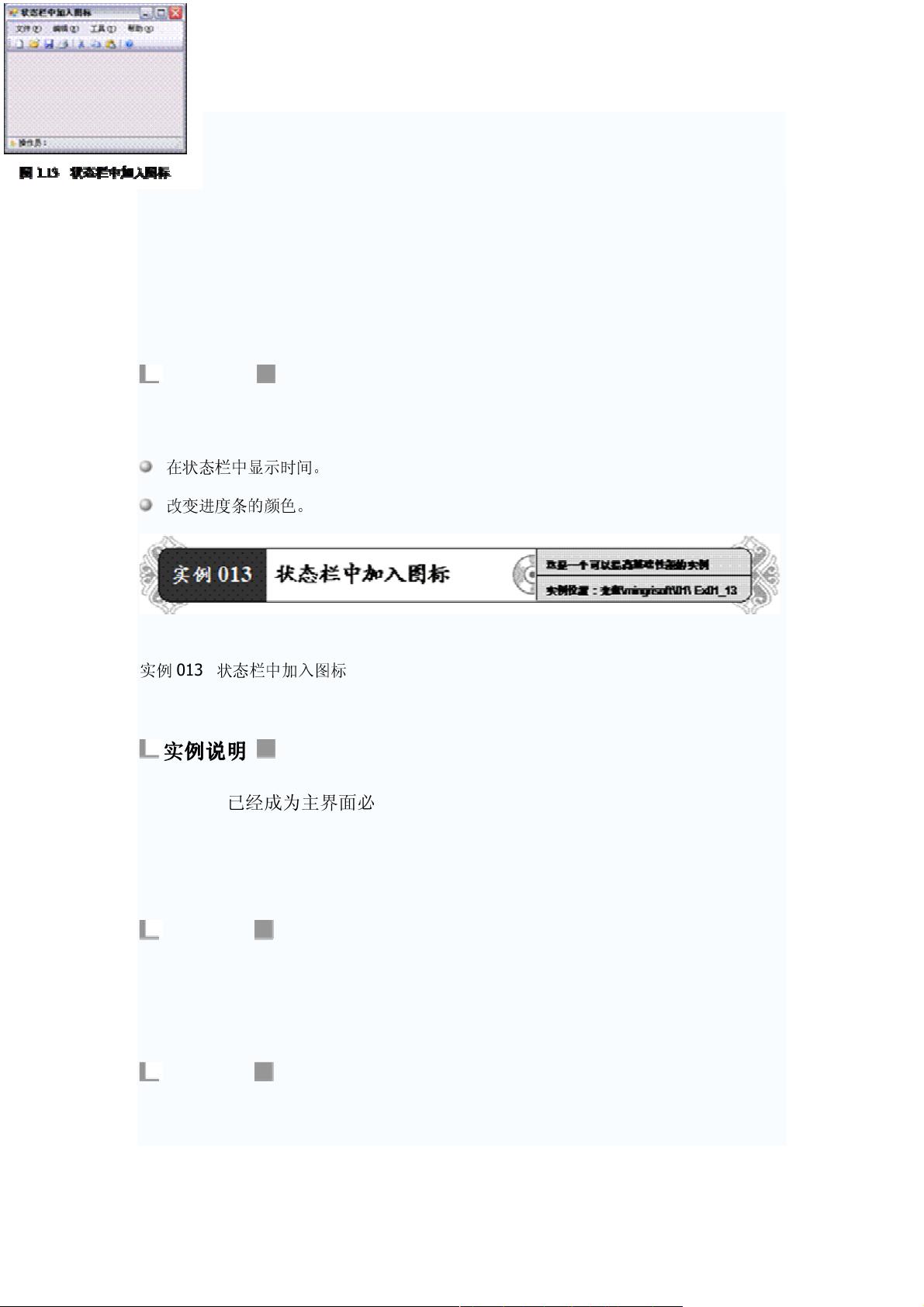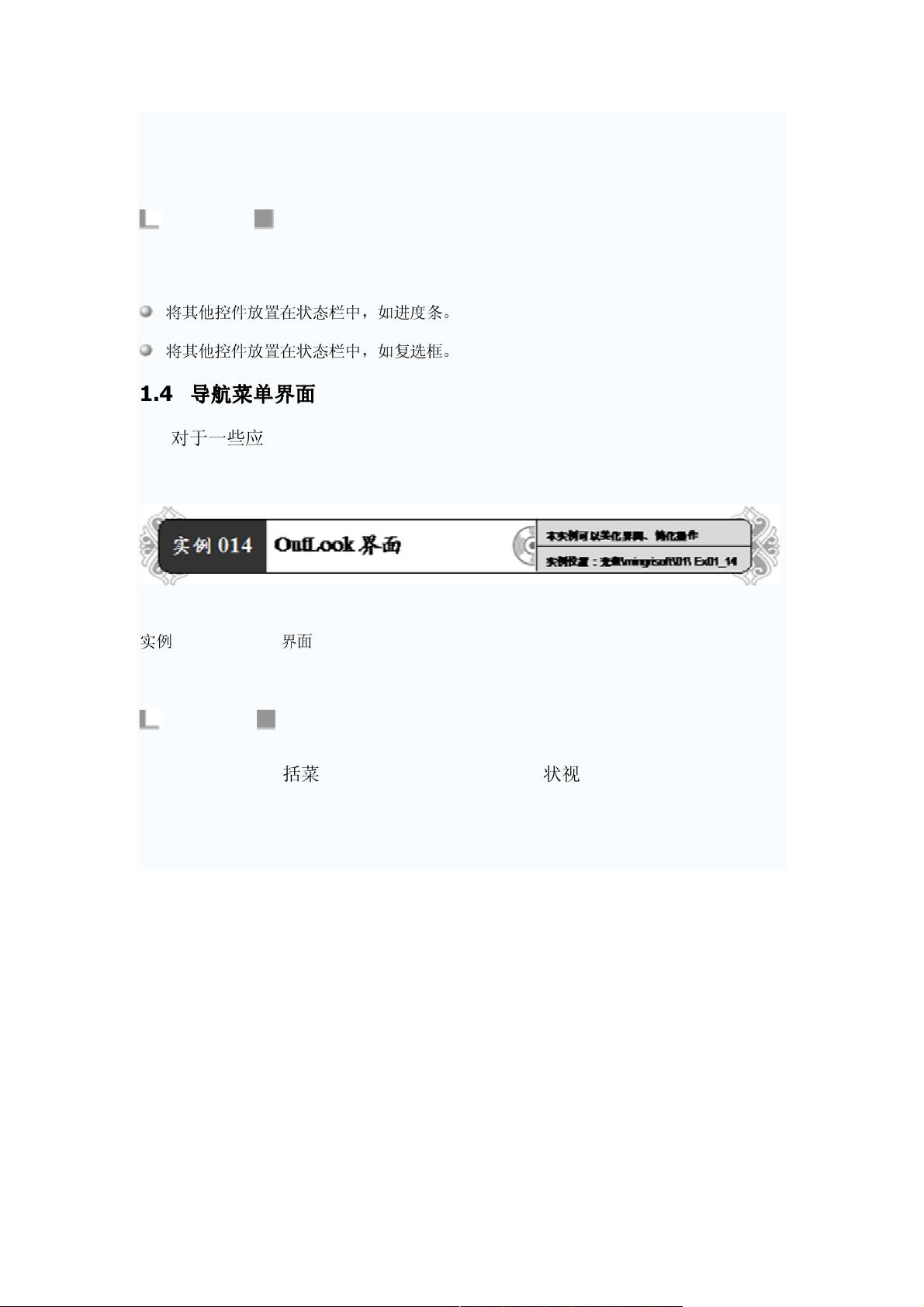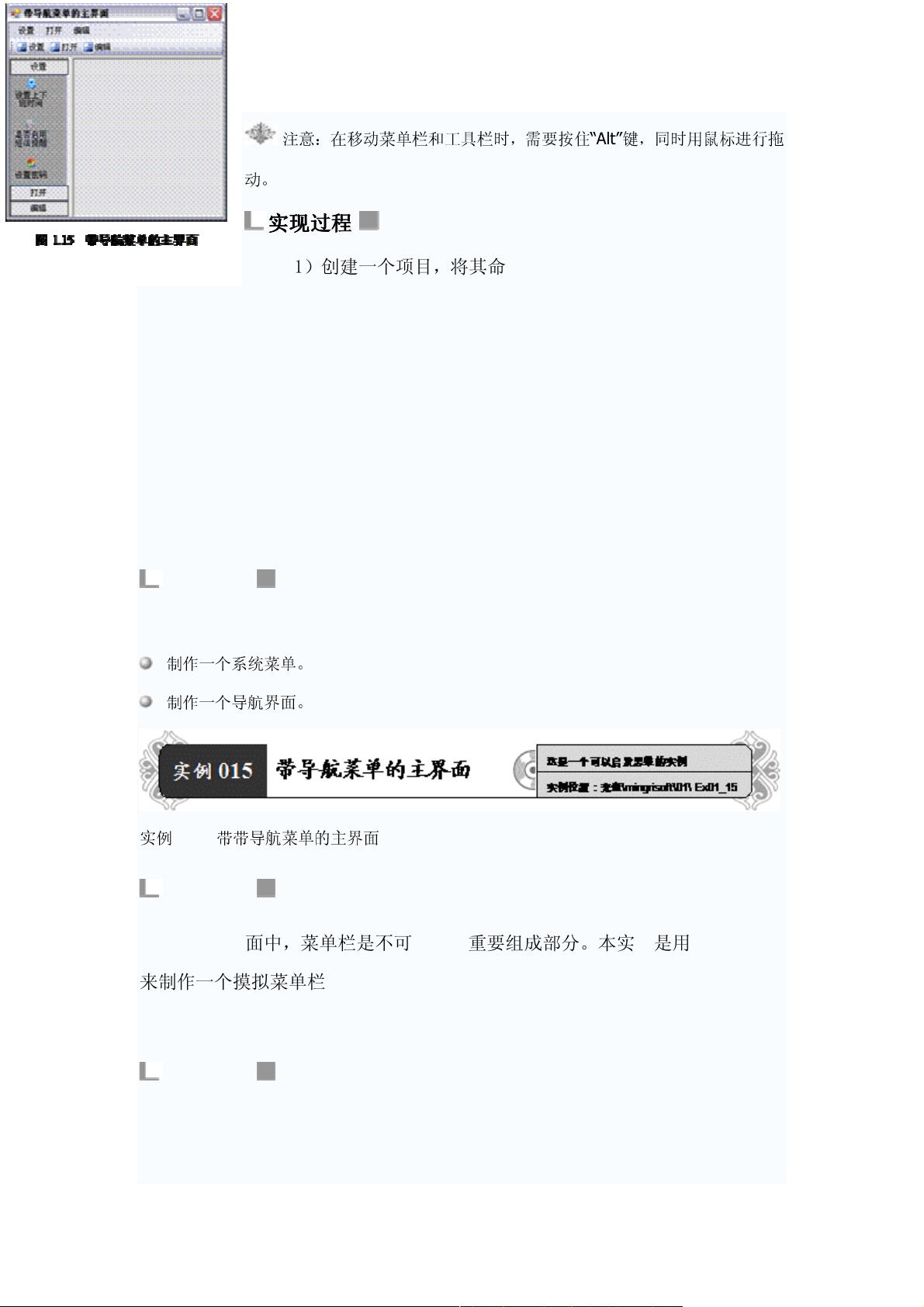C#程序开发:创建带历史信息的菜单
需积分: 12 139 浏览量
更新于2024-07-22
收藏 7.09MB PDF 举报
"C#程序开发范例宝典中讲解了如何设计并实现带有历史信息的菜单功能,通过读写INI配置文件来存储和加载用户最近打开的文件。"
在C#编程中,窗体与界面设计是应用程序开发的重要组成部分,而菜单作为用户交互的主要方式之一,能够提供清晰的操作路径,提升用户体验。《C#程序开发范例宝典》针对菜单应用给出了实例,特别是如何创建一个带历史信息的菜单,这对于很多需要记录用户操作历史的应用程序来说非常实用。
实例001是一个典型的带历史信息的菜单应用,它在用户每次打开新的图纸或文件后,会将文件名保存到一个名为"Menu.ini"的配置文件中。当用户下次启动软件时,程序会读取这个配置文件,将历史文件名加载到菜单中,使得用户能够快速访问最近使用的档案或图纸。
实现这个功能的关键技术点包括:
1. **使用MenuStrip控件**:MenuStrip是.NET Framework提供的用于创建菜单的控件,它可以方便地在窗体上创建和管理菜单项。
2. **设置IsMdiContainer属性**:为了实现子窗口的管理,主窗体需要设置IsMdiContainer属性为True,这样菜单就可以包含多个MDI子窗口的引用。
3. **读写INI文件**:利用System.IO命名空间中的StreamWriter和StreamReader类,可以方便地读写配置文件。在本实例中,当用户打开文件时,文件路径被写入到"Menu.ini";而在窗体加载时,程序读取这个文件,将文件名添加到菜单中。
实现过程主要包括以下步骤:
1. **创建项目和窗体**:新建一个C#项目,命名为Ex01_01,添加一个默认窗体Form1。
2. **添加控件**:从工具箱拖拽MenuStrip控件到Form1,用于创建菜单结构。同时添加OpenFileDialog控件,用于用户选择文件。
3. **构建菜单结构**:在MenuStrip中创建"文件"主菜单,并添加"打开"、"关闭所有"、"退出"等子菜单。
4. **编写代码逻辑**:在"打开"菜单项的点击事件处理函数中,执行文件选择并写入INI文件;在窗体加载事件处理函数中,读取INI文件并根据内容动态创建菜单项。
具体代码实现包括:
- 打开文件并写入INI文件的代码:
```csharp
private void 打开ToolStripMenuItem_Click(object sender, EventArgs e)
{
openFileDialog1.FileName = "";
this.openFileDialog1.ShowDialog();
StreamWriter s = new StreamWriter(address + "\\Menu.ini", true);
s.WriteLine(openFileDialog1.FileName); // 写入INI文件
s.Flush();
s.Close();
ShowWindows(openFileDialog1.FileName);
}
```
- 读取INI文件并添加到菜单的代码:
```csharp
private void Form1_Load(object sender, EventArgs e)
{
// 读取INI文件并添加到菜单的代码...
}
```
以上就是《C#程序开发范例宝典》中关于"带历史信息的菜单"实例的详细解释,这个例子展示了如何结合C#的控件和文件操作,实现具有记忆功能的菜单设计,对于提升软件的人性化和实用性具有积极意义。
2010-05-06 上传
2012-05-01 上传
2012-05-01 上传
2012-05-01 上传
nidecuoma
- 粉丝: 3
- 资源: 9
最新资源
- 新型智能电加热器:触摸感应与自动温控技术
- 社区物流信息管理系统的毕业设计实现
- VB门诊管理系统设计与实现(附论文与源代码)
- 剪叉式高空作业平台稳定性研究与创新设计
- DAMA CDGA考试必备:真题模拟及章节重点解析
- TaskExplorer:全新升级的系统监控与任务管理工具
- 新型碎纸机进纸间隙调整技术解析
- 有腿移动机器人动作教学与技术存储介质的研究
- 基于遗传算法优化的RBF神经网络分析工具
- Visual Basic入门教程完整版PDF下载
- 海洋岸滩保洁与垃圾清运服务招标文件公示
- 触摸屏测量仪器与粘度测定方法
- PSO多目标优化问题求解代码详解
- 有机硅组合物及差异剥离纸或膜技术分析
- Win10快速关机技巧:去除关机阻止功能
- 创新打印机设计:速释打印头与压纸辊安装拆卸便捷性